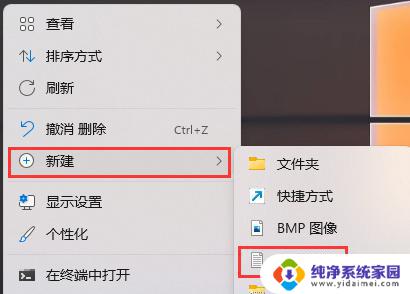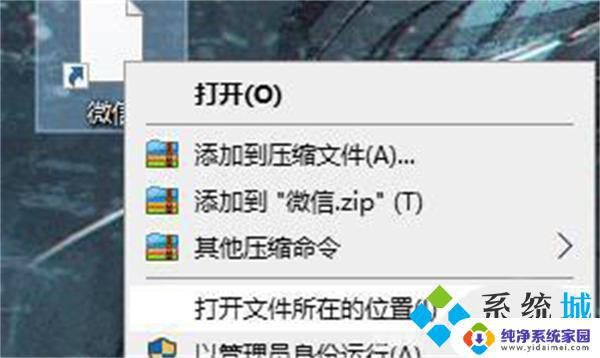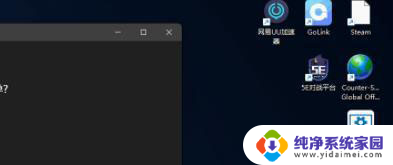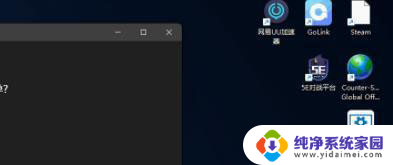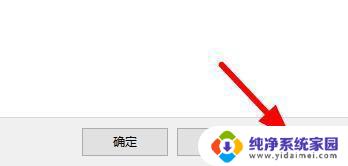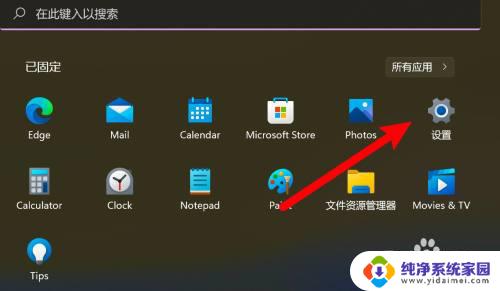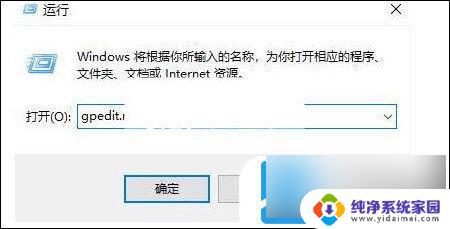win11部分图标变白 Win11电脑桌面图标变成白色文件解决方法
更新时间:2024-06-06 12:38:16作者:xiaoliu
Win11部分图标变成白色是一个常见的问题,这可能会影响用户的使用体验,在Win11电脑桌面上,图标变成白色可能是由于系统错误或者文件损坏所致。为了解决这个问题,用户可以尝试重新设置图标、清理系统缓存或者进行系统修复等方法来恢复图标正常显示。在遇到这种情况时,及时查找并解决问题可以有效提升电脑的稳定性和可用性。
解决方法:
1、打开白色方块应用的文件位置。
2、将文件的路径复制下来。

3、右键进入应用的属性页面。
4、点击打开更改图标的页面。
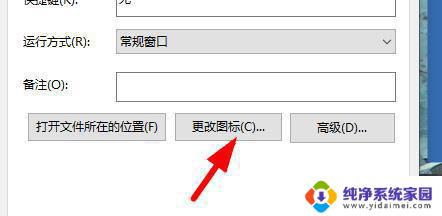
5、将复制的内容粘贴到对应的位置。
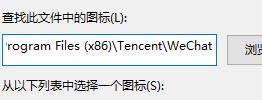
6、加上文件的自身的名称。
7、点击确定就会出现图标,自由的选择一个。点击确定。
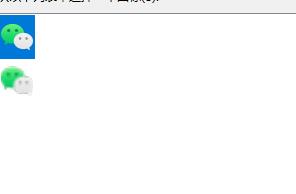
8、在属性页面点击应用即可恢复。
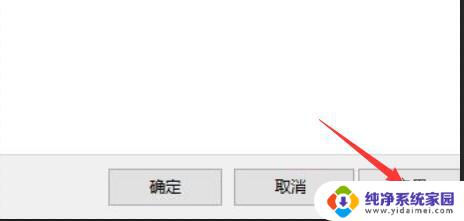
以上是win11部分图标变白的解决方法,如果你遇到了相同的问题,可以参考本文中介绍的步骤进行修复,希望对大家有所帮助。